El acceso remoto a un servidor Windows es esencial en entornos empresariales y de servidor. Sin embargo, por defecto, Windows Server limita las sesiones de Escritorio Remoto a solo dos usuarios. En algunos casos, es posible que necesitemos permitir más de dos sesiones simultáneas de Escritorio Remoto (RDP) en nuestro servidor. A continuación, te mostramos cómo lograrlo utilizando Server Manager. A continuación, te proporcionamos una guía paso a paso para permitir más de dos sesiones de Escritorio Remoto en un servidor Windows.
Abre el Server Manager en tu servidor Windows. Puedes hacer esto seleccionándolo en el menú Inicio o buscándolo en la barra de búsqueda.
En la parte superior derecha de la ventana, dirígete a Administrar (Manage) y selecciona Agregar roles y características (Add Roles and Features).

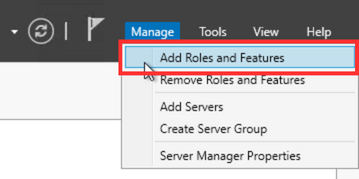
Se abrirá el wizard de Add Roles and Features.
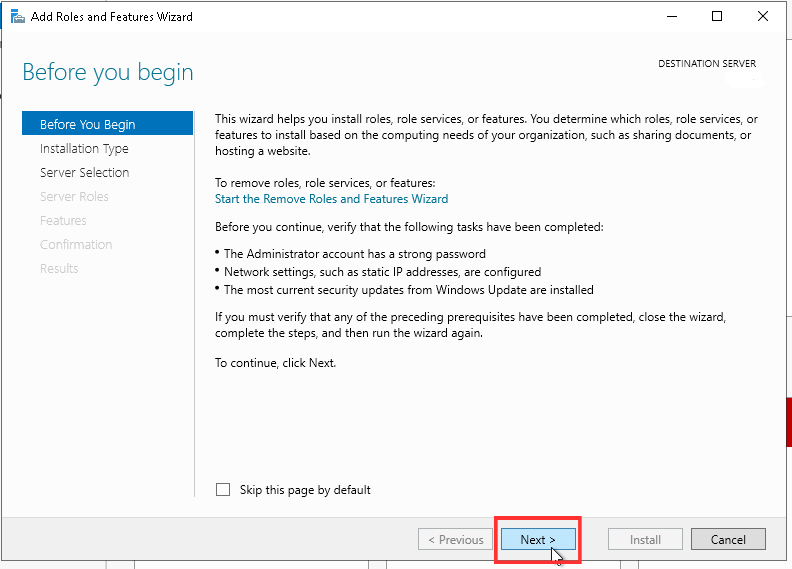
Realiza la siguiente configuración:
En Installation type, selecciona Instalación basada en roles o características (Role-based or feature-based installation). Da clic en Siguiente.
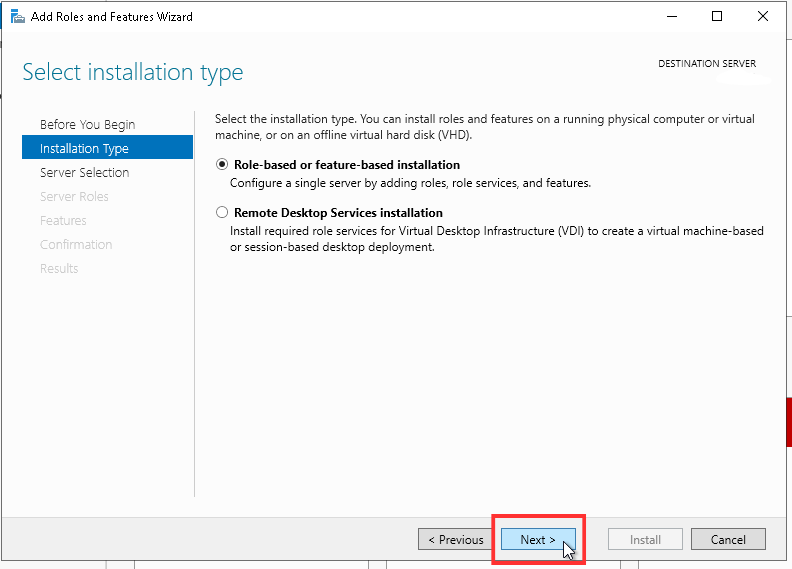
En Server selection, elige tu servidor y haz clic en Siguiente.
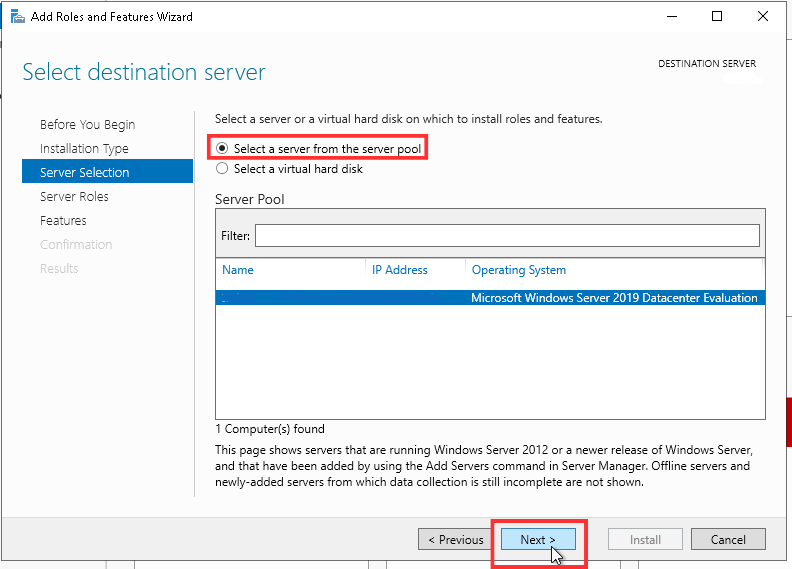
En Server roles, selecciona Remote Desktop Services.
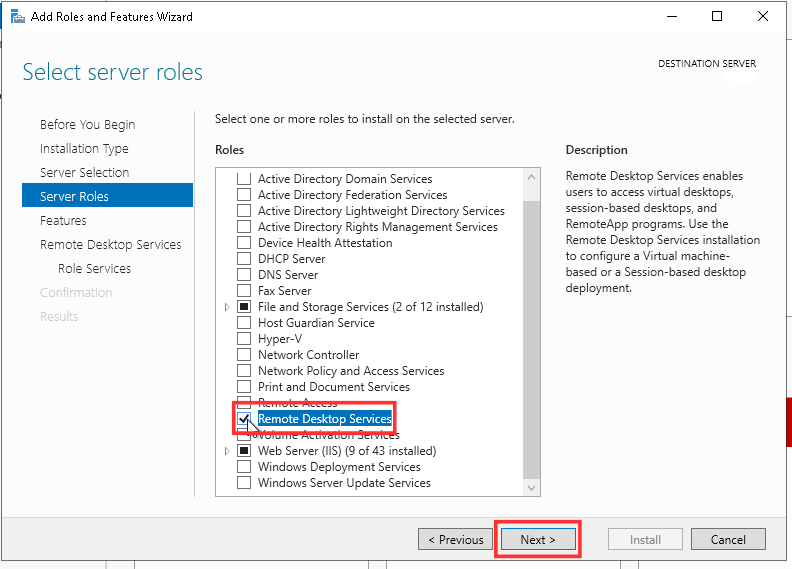
En Features mantén la configuración por defecto y da clic en Siguiente.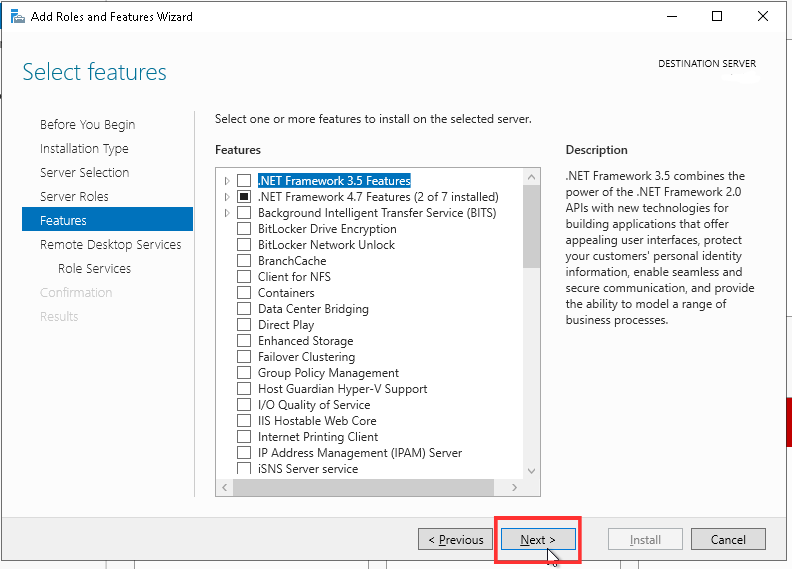
Dentro de la sección Remote Desktop Services y Role services, asegúrate de marcar las casillas Conexión de Escritorio remoto (Remote Desktop Connection Broker) y Host de sesión de Escritorio Remoto (Remote Desktop Session Host). Da clic en Siguiente.
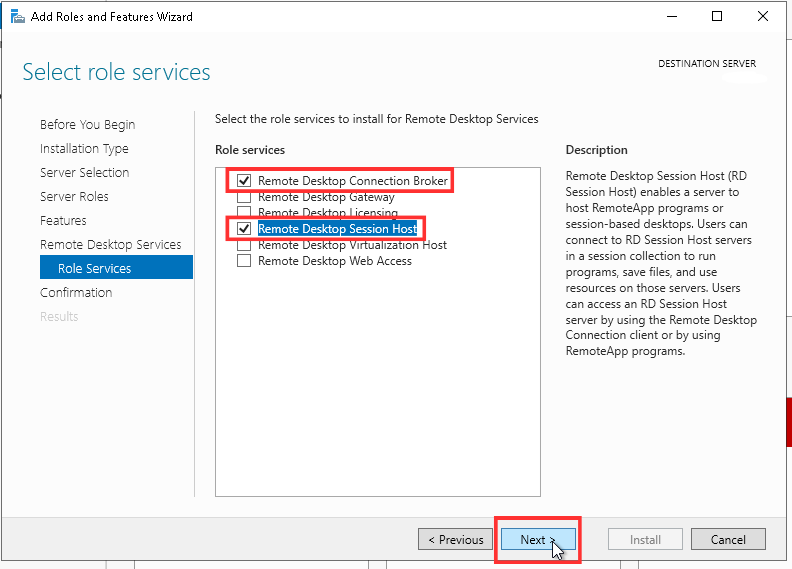
Marca la casilla Reiniciar automáticamente el servidor de destino si es necesario y haz clic en Instalar.

El proceso de instalación tomará algún tiempo. Después de completarse, el servidor necesitará reiniciarse para aplicar los cambios.
Habilitar más de dos sesiones de Escritorio Remoto en un servidor Windows es una tarea que puede resultar esencial en ciertos escenarios. Al seguir estos pasos, habrás habilitado más de dos sesiones de Escritorio Remoto en tu servidor Windows y tendrás 120 días después de la instalación sin preocuparte por la licencia. Sin embargo, después de este tiempo, deberás configurar un servidor de licencias para cumplir con los requisitos de Microsoft.
Este proceso es esencial para entornos donde múltiples usuarios necesitan acceder y administrar el servidor simultáneamente.
Habilita Más de 2 Sesiones de Escritorio Remoto en Windows Server